Slik skjuler du celler, rader og kolonner i Excel

Det kan være ganger når du vil skjule informasjon i bestemte celler eller skjule hele rader eller kolonner i et Excel-regneark. Kanskje du har noen ekstra data du refererer til i andre celler som ikke trenger å være synlige.
Vi viser deg hvordan du skjuler celler og rader og kolonner i regnearkene dine og deretter viser dem igjen.
Skjul celler
Du kan ikke skjule en celle i den forstand at den helt forsvinner til du unhide den. Med hva ville den cellen bli erstattet? Excel kan bare tømme ut en celle slik at ingenting vises i cellen. Velg individuelle celler eller flere celler ved hjelp av "Shift" og "Ctrl" -tastene, akkurat som du ville når du valgte flere filer i Windows Utforsker. Høyreklikk på noen av de valgte cellene og velg "Formater celler" fra popup-menyen.
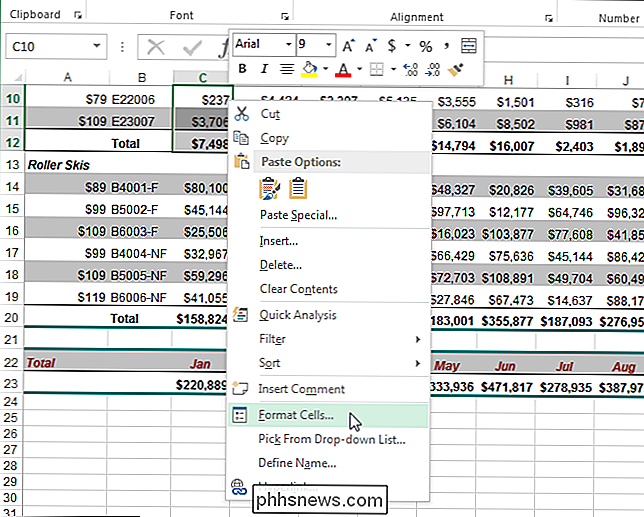
Dialogboksen "Format Cells" vises. Pass på at "Nummer" -fanen er aktiv og velg "Tilpasset" i "Kategori" -listen. I boksen "Type", skriv inn tre semikolon (;) uten parentesene og klikk "OK".
MERK: Du vil kanskje merke hva "Type" var for hver av de valgte cellene, før du endrer den slik at du kan endre typen av cellene tilbake til hva det var å vise innholdet igjen.
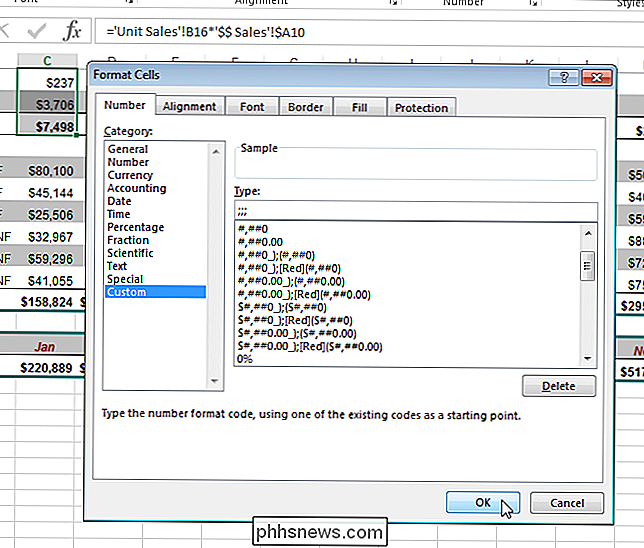
Dataene i de valgte cellene er nå skjult, men verdien eller formelen er fortsatt i cellen og vises i "Formula Bar ".
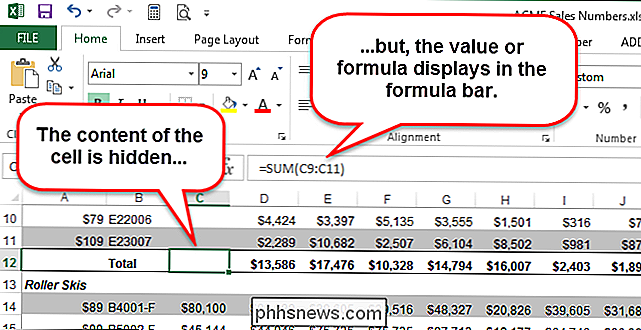
For å avdekke innholdet i cellene, følg de samme trinnene som er oppført ovenfor, men velg den opprinnelige nummerkategorien og skriv inn for cellene i stedet for" Tilpasset "og de tre semikolonene.
MERK: Hvis du skriver noe i celler hvor du skjulte innholdet, blir det automatisk skjult når du trykker på "Enter". Også den opprinnelige verdien i den skjulte cellen vil bli erstattet med den nye verdien eller formelen du skriver inn i cellen.
Skjul rader og kolonner
Hvis du har et stort regneark, vil du kanskje skjule noen rader og kolonner for data du ikke trenger for øyeblikket å vise. For å skjule en hel rad, høyreklikk på radnummeret og velg "Skjul".
MERK: For å skjule flere rader, velg radene først ved å klikke og dra over rekke rader du vil gjemme, og deretter til høyre -Klikk på de valgte radene og velg "Skjul". Du kan velge ikke-sekvensielle rader ved å trykke på "Ctrl" mens du klikker på radnummerene for radene du vil velge.
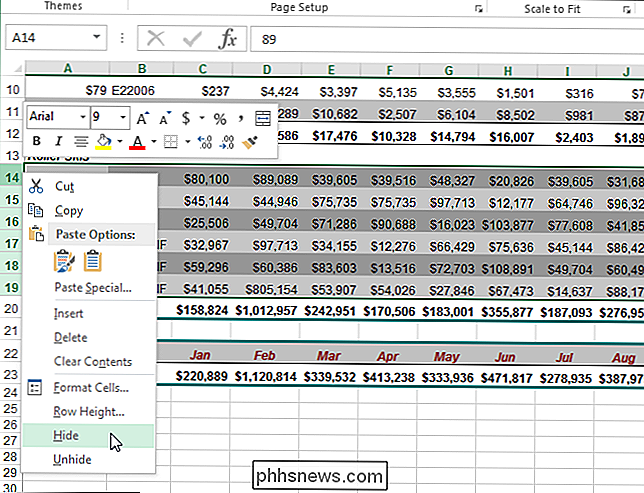
De skjulte radnumrene hoppes over i radnummerkolonnen og en dobbel linje vises i stedet for skjulte rader.
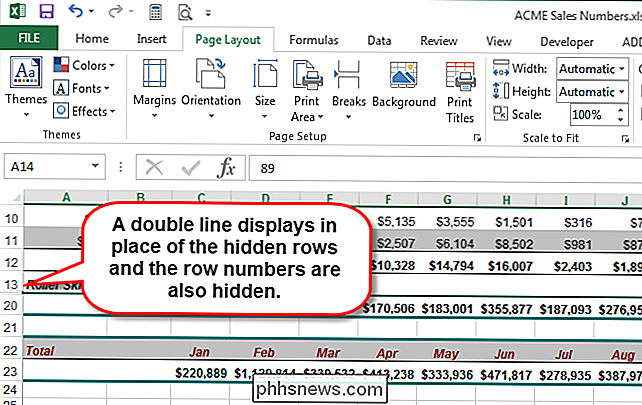
Skjul kolonner er en veldig lignende prosess for å gjemme rader. Høyreklikk på kolonnen du vil gjemme, eller velg flere kolonnebokstaver først og deretter høyreklikk på de valgte kolonnene. Velg "Skjul" fra popup-menyen.
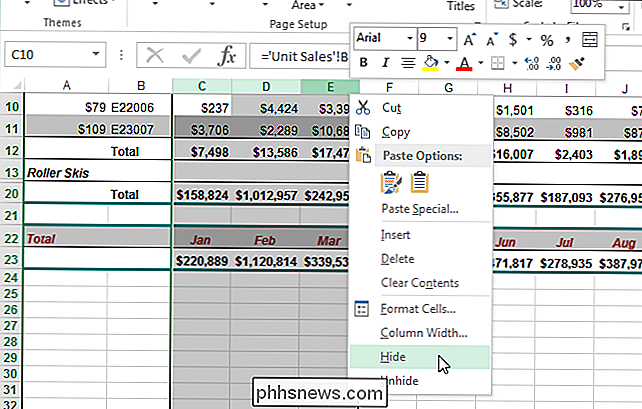
De skjulte kolonnebokstavene hoppes over i radnummerkolonnen og en dobbel linje vises i stedet for de skjulte radene.
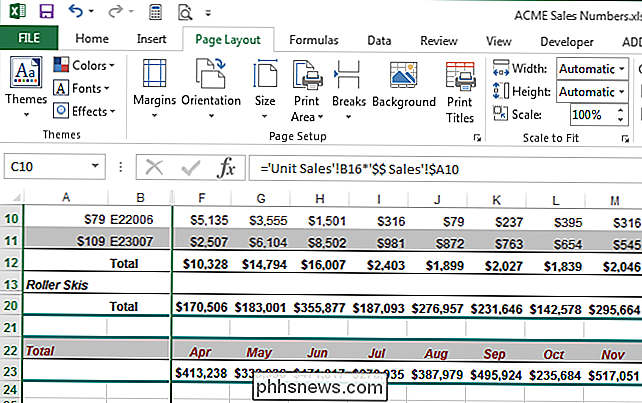
For å avdekke en rad eller flere rader, velg raden før de skjulte radene og radene etter de skjulte radene og høyreklikk på valget og velg "Unhide" fra popupmenyen.
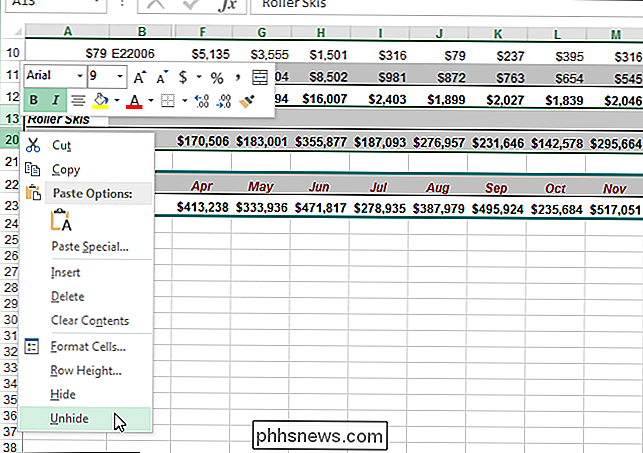
For å avdekke en kolonne eller flere kolonner, velg de to kolonnene som omgir skjulte kolonne (r), høyreklikk på valget og velg "Unhide" fra popup-menyen.
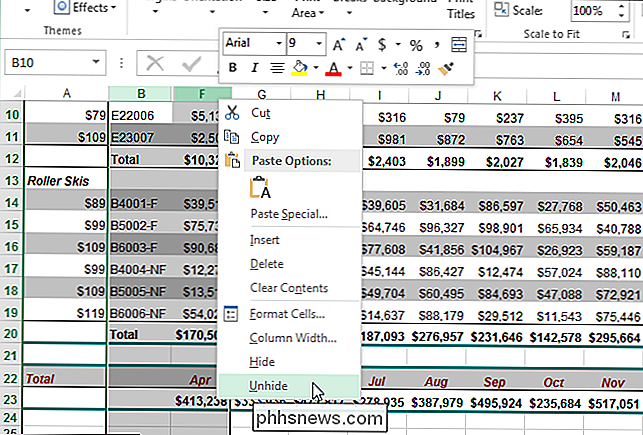
Hvis du har et stort regneark, og du ikke vil gjemme noen celler, rader eller kolonner, kan du fryser rader og kolonner, slik at eventuelle overskrifter du konfigurerer ikke rulle når du ruller gjennom dataene dine.

Legg inn programmer på spesifikke skrivebord i OS X for å redusere vindusklumpen
I dag ønsker vi å diskutere et produktivitetstrick på OS X som har eksistert lenge, men kan ha gledet ditt legge merke til: muligheten til å tilordne forskjellige applikasjoner å laste på bestemte skrivebord i OS X. Hvorfor vil du gjøre dette? Helt enkelt, dette bidrar til å dramatisk declutter arbeidsflyten din.

15 Ting du kan gjøre med Siri på Apple Watch
Apple Watch inneholder mye Siri-integrasjon, og mens det ikke er så omfattende som det du kan gjøre med Siri på iPhone, er det fortsatt Veldig nyttig som det står i dag. Du kan aktivere Siri på Watch ved å trykke og holde den digitale kronen eller snu håndleddet mot deg og si, "Hei Siri". Vet at Siri ikke snakker på klokken, det er all tekst, så du må lese resultatene.



